MFC-5490CN
Veelgestelde vragen en probleemoplossing |
Een of meer kleuren worden niet afgedrukt (blanco). Wat kan ik doen?
Als een of meer inktkleuren ontbreken in de afdrukken (ontvangen faxberichten, kopieën en/of vanaf de computer afgedrukte documenten), kunnen er spuitkanaaltjes in de printkop verstopt zijn. Het is ook mogelijk dat de inktcartridge in kwestie niet goed geïnstalleerd is. Dit probleem kan mogelijk worden opgelost door te controleren of de inktcartridges goed zijn geïnstalleerd en/of de printkop te reinigen.
-
Controleer of de inktcartridges goed geïnstalleerd zijn.
-
Volg de onderstaande stappen om de afdrukkwaliteit te controleren en de printkop te reinigen.
-
Druk een blad voor controle van de afdrukkwaliteit af.
*Als het Brother-apparaat een aanraakscherm heeft, volg dan hieronder de stappen bij 'Voor modellen met een aanraakscherm'.-
Ga op een van de volgende manieren te werk:
- Als uw Brother-apparaat een knop Inkt op het bedieningspaneel heeft, druk dan op die knop Inkt.
- Zo niet:-
Druk op de knop Menu.
-
Druk op de pijl omhoog of omlaag om Inkt of Inktbeheer te kiezen.
- Druk op de knop OK.
-
Druk op de knop Menu.
-
Druk op de pijl omhoog of omlaag om Testafdruk te kiezen.
-
Druk op de knop OK.
-
Druk op de pijl omhoog of omlaag om Printkwaliteit te kiezen.
-
Druk op de knop OK.
- Druk op de knop Kleur Start.
<Voor modellen met een aanraakscherm>-
Druk op
 of
of  (inktindicator).
(inktindicator).
-
Druk op Testafdruk.
-
Druk op Afdrukkwaliteit.
- Druk op de knop Kleur Start.
-
Ga op een van de volgende manieren te werk:
-
Bekijk het controleblad goed. De vier kleuren staan elk in een schuin oplopend patroon dat uit allemaal kleine blokjes bestaat. De kleuren staan in deze volgorde (van links naar rechts): zwart - geel - cyaan - magenta.
-
Vergelijk de afdrukkwaliteit van het zojuist afgedrukte controleblad met de drie voorbeelden hieronder:
(A) Een of meer kleurblokken ontbreken volledig:
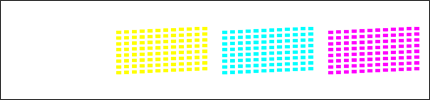
(B) De korte diagonale lijnen ontbreken grotendeels uit een of meer kleurblokken:
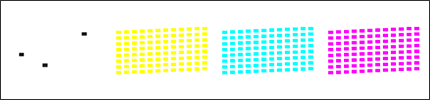
(C) Bepaalde delen van de korte diagonale lijnen ontbreken uit een of meer kleurblokken:
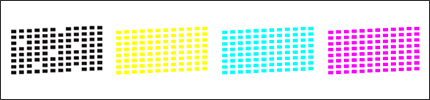
-
Op het display wordt gevraagd of de afdrukkwaliteit in orde is voor zwart en de drie kleuren. Kies Nee.
-
Op het display wordt gevraagd of u met schoonmaken wilt beginnen.
Ga op een van de volgende manieren te werk:
- Als uw Brother-apparaat een aanraakscherm heeft, drukt u op de knop Kleur. De printkop wordt gereinigd.
- Zo niet, kies dan Ja. De printkop wordt gereinigd.
-
Druk op Kleur Start wanneer het apparaat klaar is met het reinigen van de printkop. Er wordt nu opnieuw een blad voor controle van de afdrukkwaliteit afgedrukt.
-
Herhaal de reiniging en kwaliteitscontrole aan de hand van stap 4 t/m 6.
-
Vergelijk het tweede of derde blad met het eerste blad dat u in stap 1 hebt afgedrukt:
-
Als de afdrukkwaliteit op het eerste blad overeenkomt met voorbeeld (A) of (B) en u ziet geen verbetering op het tweede of derde blad, neem dan contact op met de klantenservice van Brother via 'Contact'.
-
Als de afdrukkwaliteit op het eerste blad overeenkomt met voorbeeld (A) of (B) en u ziet enige verbetering op het tweede of derde blad (hoewel nog niet optimaal), herhaal de reiniging en kwaliteitscontrole dan nog driemaal (vijf keer in totaal). Als u daarna geen verdere verbetering ziet, kunt u contact opnemen met de klantenservice van Brother via 'Contact'.
- Als de afdrukkwaliteit op het eerste blad overeenkomt met voorbeeld (C) en u ziet geen enkele verbetering op het tweede of derde blad, herhaal de reiniging en kwaliteitscontrole dan nog driemaal (vijf keer in totaal). Als u hierna nog geen verbetering ziet, neem dan contact op met de klantenservice van Brother via 'Contact'.
-
Als de afdrukkwaliteit op het eerste blad overeenkomt met voorbeeld (A) of (B) en u ziet geen verbetering op het tweede of derde blad, neem dan contact op met de klantenservice van Brother via 'Contact'.
- Druk op Stop/Eindigen.
-
Druk een blad voor controle van de afdrukkwaliteit af.
Het is raadzaam de stekker van het apparaat niet te vaak uit het stopcontact te trekken en de stekker ook niet gedurende lange tijd uit het stopcontact te laten.
-
Om de beste afdrukkwaliteit te kunnen waarborgen, is ons apparaat zo ontworpen dat de printkop regelmatig automatisch wordt gereinigd. Wanneer de stekker niet in het stopcontact zit, kan de regelmatige reiniging die nodig is om de printkop niet te laten uitdrogen, niet worden uitgevoerd. Hierdoor kan de afdrukkwaliteit afnemen.
- Apparaten met een berichtencentrale of faxvoorbeeld hebben een geheugen dat 24 uur in stand blijft. Alle andere apparaten hebben een geheugen van één uur. Als de stekker van het apparaat langer uit het stopcontact is, gaat de ingestelde tijd verloren en wordt het apparaat gereset. Wanneer de stekker opnieuw in het stopcontact wordt gestoken, wordt de interne klok gereset en wordt automatisch een reinigingsprocedure gestart, wat inkt kost.
Wij raden u aan om het apparaat uit te zetten met de aan-uitknop of de knop voor de energiebesparende stand. Met de aan-uitknop of de knop voor de energiebesparende stand verbruikt het apparaat een minimum aan stroom en wordt de printkop alleen gereinigd wanneer dit echt nodig is. Bovendien blijven de gegevens in het geheugen bewaard.
-
Bij het reinigen van de printkop wordt inkt verbruikt. Als u dit te vaak doet, verbruikt u onnodig veel inkt.
-
Raak de printkop NIET aan. Wanneer u de printkop aanraakt, kunt u permanente schade veroorzaken. U hebt dan geen garantie meer op de printkop.
-
Brother raadt u aan om de inktcartridges die u bij het apparaat hebt gekregen niet bij te vullen. Wij raden u ook aan om alleen originele Brother-inktcartridges te gebruiken. Het gebruik van mogelijk incompatibele inkt en/of cartridges in het Brother-apparaat kan het apparaat beschadigen en/of een mindere afdrukkwaliteit opleveren. Onze garantie is niet van toepassing op problemen die het gevolg zijn van het gebruik van niet-originele inkt en/of cartridges. Om problemen te voorkomen en uw Brother-apparaat optimaal te laten werken, raden wij u het gebruik van originele Brother-verbruiksartikelen aan.
> Klik hier voor meer informatie over originele verbruiksartikelen van Brother.
